이 문서에서는 ESU(확장 보안 업데이트) 배포에 영향을 주는 새로운 문제와 이러한 문제를 해결하는 단계를 설명합니다. 이 정보는 다음과 같이 작업별로 구성됩니다.
- 업데이트 필수 구성 요소 설치
- ESU 키 설치
- ESU 키 활성화
- ESU 설치
- 지속적인 ESU 규정 준수 유지 관리
적용 대상: Windows Server 2012 R2, Windows 7 서비스 팩 1
원래 KB 번호: 4547184
ESU 필수 구성 요소 설치
ESU 필수 구성 요소를 설치할 때 다음과 같은 문제가 발생할 수 있습니다.
업데이트는 컴퓨터에 적용되지 않습니다.
ESU에 필요한 업데이트를 설치하면 다음 예제와 유사한 메시지가 표시됩니다.
업데이트는 컴퓨터에 적용되지 않습니다.
가능한 원인
설치하려는 패키지는 Windows 운영 체제 버전 또는 아키텍처에 적용되지 않습니다.
수행할 작업
- 패키지가 운영 체제 버전 및 아키텍처용인지 확인합니다.
- 컴퓨터를 다시 시작한 다음 패키지를 다시 설치해 보세요.
- 오류 메시지가 계속 표시되면 컴퓨터에 업데이트를 적용할 수 없음을 참조하세요.
추가 단계
이전 단계에서 문제가 resolve 않으면 영향을 받는 컴퓨터에서 다음 단계를 수행합니다.
- 구성 요소 기반 서비스(CBS) 로그 파일(C:\Windows\Logs\CBS\CBS.log)을 복사합니다.
- Microsoft 지원 문의하고 이 로그 파일을 제공합니다.
설치 관리자에서 0x80096010 오류가 발생했습니다. 개체의 디지털 서명이 확인되지 않음
ESU에 필요한 업데이트를 설치하면 다음 예제와 유사한 메시지가 표시됩니다.
설치 관리자에서 0x80096010 오류가 발생했습니다.
개체의 디지털 서명이 확인되지 않았습니다.
가능한 원인
컴퓨터에 SHA-2 업데이트가 없습니다.
수행할 작업
SHA-2 업데이트를 설치합니다. 필수 구성 요소 및 SHA-2 업데이트 목록은 적격 Windows 디바이스에 대한 확장 보안 업데이트 가져오기의 "설치 필수 조건" 섹션을 참조하세요.
ESU 제품 활성화 키 설치
컴퓨터에 ESU용 제품 정품 인증 키를 설치할 때 다음과 같은 문제가 발생할 수 있습니다. 이 섹션에서는 ESU에 대한 모든 필수 구성 요소 업데이트가 컴퓨터에 설치되어 있다고 가정합니다.
'slui.exe 0x2a 0xC004F050'을 실행하여 오류 텍스트를 표시합니다. 오류: 0xC004F050
ESU 키를 설치하면 다음 예제와 유사한 메시지가 표시됩니다.
'slui.exe 0x2a 0xC004F050'을 실행하여 오류 텍스트를 표시합니다.
오류: 0xC004F050
예상 원인
이 문제는 다음 조건 중에서 발생할 수 있습니다.
- 라이선스 월별 롤업/보안 전용/독립 실행형 패키지는 컴퓨터에 설치되지 않습니다.
- 업데이트를 설치한 후 컴퓨터가 다시 시작되지 않았습니다.
- Windows Server 2008 SP2 기반 컴퓨터에서 다시 시작해야 하는 경우도 있습니다.
수행할 작업
- 컴퓨터의 업데이트 기록을 검토하여 모든 ESU 필수 구성 요소가 성공적으로 설치되었는지 확인합니다. 필수 구성 요소 목록은 적격 Windows 디바이스에 대한 확장 보안 업데이트 가져오기를 참조하세요.
- 설치하는 키가 컴퓨터 및 해당 운영 체제에 대한 올바른 키인지 확인합니다.
- 컴퓨터를 다시 시작한 다음 키를 다시 설치합니다.
추가 단계
이전 단계에서 문제가 resolve 않으면 영향을 받는 컴퓨터에서 다음 단계를 수행합니다.
- 구성 요소 기반 서비스(CBS) 로그 파일(C:\Windows\Logs\CBS\CBS.log)을 복사합니다.
- Microsoft 지원 문의하고 이 로그 파일을 제공합니다.
오류: 0xC004F050 소프트웨어 라이선싱 서비스에서 제품 키가 잘못되었다고 보고합니다.
를 사용하여 slmgr.vbs /ipkESU 제품 키를 설치하면 다음 Windows 스크립트 호스트 메시지가 표시됩니다.
오류: 0xC004F050 소프트웨어 라이선싱 서비스에서 제품 키가 잘못되었다고 보고했습니다.
원인
이 문제는 다음 상황 중 하나에서 발생할 수 있습니다.
- 라이선스 월별 롤업/보안 전용/독립 실행형 패키지는 컴퓨터에 설치되지 않습니다.
- 필수 구성 요소 업데이트를 설치했지만 컴퓨터를 다시 시작하지는 않았습니다.
수행할 작업
컴퓨터의 업데이트 기록을 확인하여 모든 ESU 필수 구성 요소 업데이트가 성공적으로 설치되었는지 확인합니다.
필요한 업데이트 목록 및 다운로드 방법에 대한 자세한 내용은 적격 Windows 디바이스에 대한 확장 보안 업데이트 가져오기를 참조하세요.
설치하는 키가 컴퓨터 및 해당 운영 체제에 대한 올바른 키인지 확인합니다.
컴퓨터를 다시 시작하고 다시 시도합니다.
추가 단계
이전 단계에서 문제가 resolve 않으면 영향을 받는 컴퓨터에서 다음 단계를 수행합니다.
- 구성 요소 기반 서비스(CBS) 로그 파일(C:\Windows\Logs\CBS\CBS.log)을 복사합니다.
- Microsoft 지원 문의하고 이 로그 파일을 제공합니다.
소프트웨어 라이선싱 서비스에서 제품 키가 잘못되었다고 보고합니다.
볼륨 정품 인증 관리 도구(VAMT)에 ESU 제품 키를 추가하면 다음 메시지가 표시됩니다.
제품 키를 확인할 수 없음
지정된 제품 키가 잘못되었거나 이 버전의 VAMT에서 지원되지 않습니다. 추가 제품을 지원하기 위한 업데이트는 온라인에서 사용할 수 있습니다.
원인
이 문제는 VAMT를 지원하는 두 파일이 ESU 키를 지원하도록 업데이트되지 않은 경우에 발생할 수 있습니다.
해결 방법
이 문제를 해결하려면 다음 단계로 VAMT 구성 파일을 업데이트합니다.
-
VAMT 파일을 다운로드합니다. 다운로드에는 다음 파일이 포함됩니다.
- pkconfig_win7.xrm-ms
- pkconfig_vista.xrm-ms
- 다운로드한 두 파일을 C:\Program Files (x86)\Windows Kits\10\Assessment and Deployment Kit\VAMT3\pkconfig에 복사하여 이전 버전의 파일을 대체합니다.
- VAMT를 닫은 다음 다시 시작합니다.
소프트웨어 라이선싱 서비스에서 제품 키가 잘못되었다고 보고합니다.
VAMT를 사용하여 컴퓨터에 ESU 키를 설치하면 다음 작업 상태 메시지가 표시됩니다.
소프트웨어 라이선싱 서비스에서 제품 키가 잘못되었다고 보고합니다.
원인
이 문제는 컴퓨터에 ESU에 필요한 필수 구성 요소 업데이트가 누락된 경우에 발생할 수 있습니다.
해결 방법
필요한 업데이트 목록 및 다운로드 방법에 대한 자세한 내용은 적격 Windows 디바이스에 대한 확장 보안 업데이트 가져오기를 참조하세요.
ESU 키 활성화
컴퓨터에서 ESU 키를 활성화할 때 다음과 같은 문제가 발생할 수 있습니다. 이 섹션에서는 컴퓨터에 제품 활성화 키와 ESU에 대한 모든 필수 구성 요소 업데이트가 설치되어 있다고 가정합니다.
이 섹션은 네 부분으로 나뉩니다. 일부 문제는 모든 유형의 활성화 중에 발생할 수 있으며, 일부 문제는 사용 중인 활성화 유형과 관련이 있습니다.
모든 활성화 방법
오류: 0x80072F8F: 콘텐츠 디코딩에 실패했습니다.
Windows 7, Windows Server 2008 또는 Windows Server 2008 R2 ESU 키를 활성화하려고 하면 다음 오류 메시지가 표시됩니다.
0x80072F8F
147012721
WININET_E_DECODING_FAILED
콘텐츠 디코딩에 실패했습니다.
원인
이 문제는 TLS 1.0을 사용하지 않도록 설정하고 HKEY_LOCAL_MACHINE\System\CurrenteControlSet\Control\SecurityProviders\Schannel\Protocols\TLS 1.0\Client 하위 키가 다음과 같이 설정된 경우에 발생할 수 있습니다.
- DisabledByDefault: 1
- 사용: 0
수행할 작업
이 메서드는 TLS 1.0을 사용하지 않도록 설정할 수 있도록 활성화 프로세스에서 기본적으로 TLS 1.2를 사용하도록 강제합니다.
이 문제를 해결하려면 다음 단계를 수행합니다.
업데이트 3140245 컴퓨터에 설치되지 않은 경우 Windows 업데이트 사용하여 설치합니다.
regedit를 열고 다음 레지스트리 하위 키로 이동합니다.
HKEY_LOCAL_MACHINE\SOFTWARE\Microsoft\Windows\CurrentVersion\Internet Settings\WinHttpDefaultSecureProtocols의 REG_DWORD 값을 만들거나 설정하고 0x800 설정합니다.
컴퓨터가 x64인 경우 다음 레지스트리 키도 설정해야 합니다.
HKEY_LOCAL_MACHINE\SOFTWARE\Wow6432Node\Microsoft\Windows\CurrentVersion\Internet Settings\WinHttpDefaultSecureProtocols의 REG_DWORD 값을 만들거나 설정하고 0x800 설정합니다.
컴퓨터를 다시 시작한 다음 명령을 다시 실행
slmgr.vbs /ato합니다.
Slmgr 활성화
이 섹션에서는 활성화에 Slmgr 도구를 사용할 때 발생할 수 있는 문제에 대해 설명합니다.
ESU 제품 키를 활성화하는 동안 제품 정품 인증 실패
제품 키를 활성화하려고 하면 다음 예제와 비슷한 메시지가 표시됩니다.
오류: 제품 정품 인증에 실패했습니다.
원인
Windows 운영 체제 버전 또는 아키텍처는 ESU에 적합하지 않습니다.
수행할 작업
Windows 운영 체제 버전 또는 아키텍처가 ESU에 지원되는 버전 및 아키텍처 목록에 있는지 확인합니다. 목록은 적격 Windows 디바이스에 대한 확장 보안 업데이트 가져오기를 참조하세요.
추가 단계
이전 단계에서 문제가 resolve 않으면 Microsoft 지원 문의하세요.
정품 인증 서버가 MAK(다중 정품 인증 키)가 제한을 초과했다고 보고한 0xC004C020
제품 키를 활성화하려고 하면 다음 예제와 비슷한 메시지가 표시됩니다.
정품 인증 서버에서 다중 활성화 키가 제한을 초과했다고 보고한 0xC004C020
원인
MAK는 제한된 수의 활성화를 지원합니다. 이 경우 MAK가 활성화 한도를 초과했습니다.
수행할 작업
MAK 키가 지원하는 활성화 수를 늘리려면 Microsoft 라이선스 정품 인증 센터에 문의하세요.
ESU 키를 활성화하는 동안 제품을 찾을 수 없음
ESU 제품 키를 활성화하면 "제품을 찾을 수 없음" 메시지가 표시됩니다.
원인
활성화 명령에서 사용한 활성화 ID가 올바르지 않습니다.
수행할 작업
활성화 ID를 가져오려면 다음 단계를 수행합니다.
- 승격된 명령 프롬프트 창을 엽니다.
- 명령을 실행합니다
cscript /h:cscript. - Windows 버전에 따라 다음 명령 중 하나를 실행합니다.
- Windows 7의 경우:
slmgr /dlv - Windows Server 2008 SP2의 경우:
slmgr /dlv all
- Windows 7의 경우:
- 명령 출력에서 ESU 키의 활성화 ID를 복사합니다.
활성화 ID를 사용하려면 명령을 slmgr /ato <Activation ID>실행합니다.
참고
이 명령 <에서 활성화 ID> 는 ESU 키의 활성화 ID를 나타냅니다.
액세스 거부 0xC004F025: 요청된 작업에는 상승된 권한이 필요합니다.
제품 키를 활성화하려고 하면 다음 예제와 비슷한 메시지가 표시됩니다.
액세스 거부 0xC004F025: 요청된 작업에는 상승된 권한이 필요합니다.
가능한 원인
관리자 권한 명령 프롬프트 창 대신 일반 명령 프롬프트 창을 사용할 수 있습니다.
수행할 작업
관리자 권한 명령 프롬프트 창을 열려면 다음을 수행합니다.
- 시작을 선택하고 명령 프롬프트를 마우스 오른쪽 단추로 클릭한 다음 관리자 권한으로 실행을 선택합니다.
오류: 0x80072EE7
제품 키를 활성화하려고 하면 다음 예제와 비슷한 메시지가 표시됩니다.
Microsoft Windows 비코어 버전을 실행하는 컴퓨터에서 'slui.exe 0x2a 0x80072EE7'을 실행하여 오류 텍스트를 표시합니다.
오류: 0x80072EE7
원인
컴퓨터가 AVS(Microsoft 정품 인증 및 유효성 검사 서비스) 서버와 통신하여 ESU 키를 활성화할 수 없습니다.
수행할 작업
컴퓨터가 인터넷에 연결되어 있는지 또는 허용 목록에 활성화 URL이 있는지 확인하고 다시 시도합니다.
인터넷에 직접 연결하지 않는 컴퓨터의 경우 VAMT 프록시 활성화 또는 전화 활성화를 대안으로 사용할 수 있습니다. 자세한 내용은 적격 Windows 디바이스에 대한 확장 보안 업데이트 가져오기를 참조하세요.
현재 VAMT 프록시 활성화 URL은 "VAMT(볼륨 정품 인증 관리 도구) 활성화" 섹션을 참조하세요.
0x80072EE2 작업 시간이 초과되었습니다.
제품 키를 활성화하려고 하면 다음 예제와 비슷한 메시지가 표시됩니다.
0x80072EE2 작업 시간이 초과되었습니다.
예상 원인
컴퓨터가 Microsoft 정품 인증 서비스에 연결할 수 없습니다. 인터넷에 연결되지 않았거나 인터넷 연결에 문제가 있을 수 있습니다.
수행할 작업
컴퓨터가 인터넷에 연결되어 있는지 또는 허용 목록에 활성화 URL이 있는지 확인하고 다시 시도합니다.
인터넷에 직접 연결하지 않는 컴퓨터의 경우 VAMT 프록시 활성화 또는 전화 활성화를 대안으로 사용할 수 있습니다. 자세한 내용은 적격 Windows 디바이스에 대한 확장 보안 업데이트 가져오기를 참조하세요.
현재 VAMT 프록시 활성화 URL은 "VAMT(볼륨 정품 인증 관리 도구) 활성화" 섹션을 참조하세요.
활성화 명령이 성공하지만 ESU 키는 여전히 허가되지 않은 상태입니다.
ESU 키를 성공적으로 활성화한 것으로 보입니다. 그러나 키는 여전히 제대로 허가되지 않은 것 같습니다.
가능한 원인
명령이 slmgr /ato ESU 활성화 ID를 올바르게 전달하지 못했습니다.
수행할 작업
활성화 ID를 사용하려면 명령을 slmgr /ato <Activation ID>실행합니다.
참고
이 명령 <에서 활성화 ID> 는 ESU 키의 활성화 ID를 나타냅니다.
라이선스 상태: 라이선스 없음
축소 가능한 요소 본문
VAMT(볼륨 정품 인증 관리 도구) 활성화
이 섹션에서는 VAMT 온라인 또는 프록시 정품 인증을 사용할 때 발생할 수 있는 문제에 대해 설명합니다. 이렇게 하면 다음 VAMT 프록시 활성화 URL을 사용합니다.
https://activation.sls.microsoft.com/BatchActivation/BatchActivation.asmxhttps://go.microsoft.com/fwlink/?LinkId=82160(이 FWLink는 이전 URL로 리디렉션됩니다.) 또는 컴퓨터의 허용 목록에 다음 도메인을 포함합니다.activation.sls.microsoft.com
go.microsoft.com
제품 키를 확인할 수 없음
제품 키를 활성화하려고 하면 다음 예제와 비슷한 메시지가 표시됩니다.
제품 키를 확인할 수 없음
지정된 제품 키가 잘못되었거나 이 버전의 VAMT에서 지원되지 않습니다. 추가 제품을 지원하기 위한 업데이트는 온라인에서 사용할 수 있습니다.
예상 원인
파일에 문제가 pkconfig 있을 수 있습니다. 이러한 파일을 바꿔야 할 수도 있습니다.
수행할 작업
VAMT 구성 파일을 업데이트하려면 다음 단계를 수행합니다.
-
다운로드에는 다음 파일이 포함됩니다.
- pkconfig_win7.xrm-ms
- pkconfig_vista.xrm-ms
다운로드한 두 파일을 C:\Program Files (x86)\Windows Kits\10\Assessment and Deployment Kit\VAMT3\pkconfig에 복사하여 이전 버전의 파일을 대체합니다.
VAMT를 닫은 다음 다시 시작합니다.
VAMT 온라인/프록시 활성화를 사용하여 원격 머신을 활성화하는 동안 원격 컴퓨터에서 WMI 서비스에 연결할 수 없음
제품 키를 활성화하려고 하면 다음 예제와 비슷한 메시지가 표시됩니다.
VAMT 온라인/프록시 활성화를 사용하여 원격 머신을 활성화하는 동안 원격 컴퓨터에서 WMI 서비스에 연결할 수 없습니다.
예상 원인
영향을 받는 컴퓨터의 다음 조건 중 하나로 인해 이 문제가 발생할 수 있습니다.
- WMI(Windows Management Instrumentation) 서비스가 켜져 있지 않습니다.
- WINDOWS 방화벽이 VAMT 액세스를 허용하도록 올바르게 구성되지 않았습니다.
수행할 작업
- WMI 서비스를 켜려면서비스시작을> 선택하고 Windows 관리 계측을 마우스 오른쪽 단추로 클릭합니다. 그런 다음 다시 시작을 선택합니다.
- Windows 방화벽을 구성하려면 클라이언트 컴퓨터 구성의 지침을 따릅니다.
VAMT 도구를 설치하고 클라이언트 컴퓨터를 구성하는 방법에 대한 자세한 내용은 VAMT 설치 및 구성을 참조하세요.
오류: 액세스가 거부됨
제품 키를 활성화하려고 하면 다음 예제와 비슷한 메시지가 표시됩니다.
오류: 액세스가 거부되었습니다.
가능한 원인
컴퓨터에 액세스할 수 있는 권한이 없습니다.
수행할 작업
도메인에 가입된 VAMT 클라이언트 컴퓨터에서 다음을 확인합니다.
- 사용자(또는 정품 인증 사용자)에게 클라이언트 컴퓨터에 액세스할 수 있는 권한이 있습니다.
- 사용자 계정(또는 정품 인증 사용자의 계정)이 클라이언트 컴퓨터의 사용자 계정 목록에 표시됩니다. 자세한 내용은 로컬 계정을 참조하세요.
전화 활성화
이 섹션에서는 전화 정품 인증을 사용할 때 발생할 수 있는 문제에 대해 설명합니다.
오류: 0xC004F04D 소프트웨어 라이선싱 서비스에서 설치 ID(IID) 또는 CID(확인 ID)가 잘못되었는지 확인했습니다.
제품 키를 활성화하려고 하면 다음 예제와 비슷한 메시지가 표시됩니다.
'slui.exe 0x2a 0xC004F04D'을 실행하여 오류 텍스트를 표시합니다.
오류: 0xC004F04D
가능한 원인
확인 ID가 잘못되었습니다.
수행할 작업
- Microsoft 라이선스 정품 인증 센터에 다시 전화하세요. 확인 ID를 가져오는 단계를 안내합니다.
- 관리자 권한 명령 프롬프트 창에서 명령을
slmgr /atp <Confirmation ID> <ESU Activation ID>실행합니다.
참고
이 명령 <에서 확인 ID> 는 1단계에서 얻은 확인 ID를 나타내고 <ESU 정품 인증 ID> 는 ESU 제품 키의 활성화 ID를 나타냅니다.
ESU 설치
컴퓨터에 ESU 업데이트를 설치할 때 다음과 같은 문제가 발생할 수 있습니다. 이 섹션에서는 컴퓨터에 ESU에 대한 모든 필수 구성 요소 업데이트가 있고 제품 정품 인증 키가 설치 및 활성화된다고 가정합니다.
패키지를 설치하려면 먼저 Windows 모듈 설치 관리자를 업데이트해야 합니다.
ESU 업데이트를 설치하면 다음 예제와 유사한 메시지가 표시됩니다.
독립 실행형 설치 관리자 Windows 업데이트
이 패키지를 설치하려면 먼저 Windows 모듈 설치 관리자를 업데이트해야 합니다. 컴퓨터에서 Windows 모듈 설치 관리자를 업데이트한 다음 설치 프로그램을 다시 시도하세요.
가능한 원인
AI 변경 내용 패키지가 포함된 SSU(서비스 스택 업데이트)는 컴퓨터에 설치되어 있지 않습니다.
수행할 작업
SSU 패키지가 컴퓨터에 설치되어 있는지 확인합니다. 이렇게 하려면 영향을 받는 컴퓨터에서 시작>제어판>프로그램>프로그램 및 기능>설치된 업데이트 보기를 선택합니다.
SSU 패키지가 설치되지 않은 경우 설치하고 컴퓨터를 다시 시작합니다. 이 업데이트에 대한 자세한 내용은 적격 Windows 디바이스에 대한 확장 보안 업데이트 가져오기의 "설치 필수 조건" 섹션을 참조하세요.
추가 단계
위의 단계가 문제를 resolve 않으면 영향을 받는 컴퓨터에서 구성 요소 기반 서비스(CBS) 로그 파일(C:\Windows\Logs\CBS\CBS.log)을 복사합니다. Microsoft 지원 문의하고 이 로그 파일을 제공합니다.
보안 업데이트를 설치하는 동안 일부 업데이트가 설치되지 않았습니다.
ESU 업데이트를 설치하면 다음 예제와 유사한 메시지가 표시됩니다.
다운로드 및 설치 업데이트 일부 업데이트가 설치되지 않았습니다. 다른 오류 코드에 대한 자세한 내용은 Windows 업데이트 오류 참조를 참조하세요.
예상 원인
이 문제는 다음 조건 중에서 발생할 수 있습니다.
- 유효한 ESU 키가 컴퓨터에 설치되어 있지 않습니다.
- 데스크톱 클라이언트 또는 서버에서 ESU 키가 설치되어 있지만 활성화되지는 않습니다.
- Windows Embedded 디바이스에서 가능한 원인은 Windows Embedded 디바이스 를 참조하세요.
- 컴퓨터에 설치된 Windows 운영 체제는 ESU 지원 버전 또는 아키텍처 목록에 없습니다. 지원되는 버전 및 아키텍처 목록은 적격 Windows 디바이스에 대한 확장 보안 업데이트 가져오기를 참조하세요.
수행할 작업
데스크톱 클라이언트 또는 서버 컴퓨터에서 다음 단계에 따라 컴퓨터에 유효한 ESU 키가 설치 및 활성화되었는지 확인합니다.
관리자 권한 명령 프롬프트 창을 열고 다음 명령 중 하나를 실행합니다.
slmgr /dlv(Windows 7에만 해당)slmgr /dlv <Activation ID>참고
이 명령 <에서 정품 인증 ID> 는 컴퓨터에 설치된 ESU 키의 활성화 ID를 나타냅니다.
slmgr /dlv all
명령 출력에서 ESU 키의 라이선스가 있는지 확인합니다.
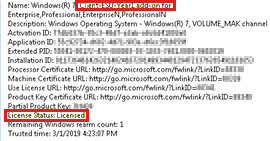
아직 설치하지 않은 경우 일반적인(비 임베디드) 컴퓨터에서 ESU 키를 설치합니다. 그런 다음, 다음 방법 중 하나를 사용하여 키를 활성화합니다.
전화 활성화
명령을 사용합니다
slmgr /ato. 제거하려면 다음 단계를 수행합니다.- 승격된 명령 프롬프트 창을 엽니다.
- 를 실행하고
slmgr /ipk <ESU key>성공 메시지를 기다립니다.참고
이 명령 <에서 ESU 키> 는 컴퓨터의 ESU 제품 키를 나타냅니다.
slmgr /ato <Activation ID>을(를) 실행합니다.
Windows Embedded 디바이스에서 적절한 작업을 수행하려면 Windows Embedded 디바이스 를 참조하세요.
추가 단계
위의 단계가 문제를 resolve 않으면 영향을 받는 컴퓨터에서 구성 요소 기반 서비스(CBS) 로그 파일(C:\Windows\Logs\CBS\CBS.log)을 복사합니다. Microsoft 지원 문의하고 이 로그 파일을 제공합니다.
오류: 80070643 - 준비 검사 KB 설치 실패
ESU 업데이트를 설치하면 다음 예제와 유사한 메시지가 표시됩니다.
오류: 80070643 - 준비 검사 KB 설치 실패
메시지는 다음 KB 중 하나를 참조할 수 있습니다.
- Windows Server 2008 SP2용 KB 4528081
- Windows 7/Windows Server 2008R2용 KB 4528069
CBS 로그에는 다음 예제와 유사한 메시지가 포함될 수 있습니다.
- ESU: Product = 36(0x00000024).
- ESU: IMDS 검사 필요: FALSE
- ESU: 사전 IMDS 검사 실패, 적격 없음:HRESULT_FROM_WIN32(1605)
- 1605 = ERROR_UNKNOWN_PRODUCT
예상 원인
- 운영 체제 버전은 준비 검사 KB에서 지원되지 않습니다. 준비 검사 KB는 또는
*Core버전을 지원하지*V않습니다. - 최신 서비스 스택 업데이트(2020년 2월 11일 이상) 및 월별 롤업 업데이트(2020년 2월 11일 이상)는 컴퓨터에 설치되지 않습니다.
수행할 작업
최신 서비스 스택 업데이트(2020년 2월 11일 이상) 및 월별 롤업(2020년 2월 11일 이상)을 설치한 다음 다시 시도합니다.
Windows Embedded 디바이스
Windows Embedded 운영 체제를 실행하는 디바이스에 ESU를 설치하면 다음과 같은 문제가 발생할 수 있습니다. ESU: ESU 키를 찾을 수 없음
포함된 Windows 버전에 대해 정의된 키 범위에 속하는 Windows 제품 키가 있는 디바이스가 있습니다. ESU 업데이트를 설치하면 일부 업데이트가 설치되지 않습니다. 그리고 CBS 로그에는 다음 예제와 유사한 항목이 포함되어 있습니다.
ESU: NO ESU KEY FOUND
예를 들어 다음 로그 항목이 표시됩니다.
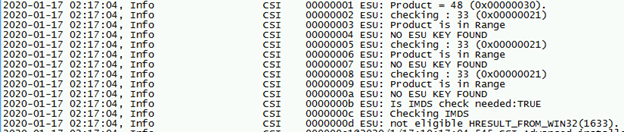
가능한 원인
ESU 제품 키는 디바이스에 설치되지 않습니다.
수행할 작업
컴퓨터에 유효한 Windows Embedded ESU 키를 설치한 다음 ESU 패키지를 다시 설치합니다.
HRESULT_FROM_WIN32(1633), Windows Embedded 키 범위의 Windows 키
포함된 Windows 버전에 대해 정의된 키 범위에 속하는 Windows 제품 키가 있는 디바이스가 있습니다. ESU 업데이트를 설치하면 일부 업데이트가 설치되지 않으며 CBS 로그에는 다음 예제와 유사한 항목이 포함됩니다.
ESU: Windows is not activated.
ESU: not eligible:HRESULT_FROM_WIN32(1633)
예를 들어 다음 로그 항목이 표시됩니다.

가능한 원인
Windows 제품 키 또는 ESU 제품 키(또는 둘 다)가 디바이스에 설치되어 있지만 활성화되지는 않습니다.
수행할 작업
Windows 제품 키 또는 ESU 제품 키(또는 둘 다)를 활성화하고 ESU 패키지를 설치해 봅니다.
HRESULT_FROM_WIN32(1633), Windows 임베디드 키 범위를 벗어난 Windows 키
포함된 Windows 버전에 대해 정의된 키 범위에 속하지 않는 Windows 제품 키가 있는 디바이스가 있습니다. ESU 업데이트를 설치하면 일부 업데이트가 설치되지 않으며 CBS 로그에는 다음 예제와 유사한 항목이 포함됩니다.
ESU: Windows is not activated.
ESU: not eligible:HRESULT_FROM_WIN32(1633)
예를 들어 다음 로그 항목이 표시됩니다.

가능한 원인
ESU 제품 키는 컴퓨터에 설치되어 있지만 정품 인증되지 않습니다.
수행할 작업
ESU 제품 키를 활성화한 다음 ESU 패키지를 다시 설치합니다.
지속적인 ESU 규정 준수 유지 관리
업데이트 관리 및 규정 준수 도구 집합에서 비준수 디바이스를 확인합니다.
ESU 없이 Windows 7 SP1(서비스 팩 1) 및 Windows Server 2008 R2 SP1을 실행하는 디바이스의 하위 집합이 있는 경우 업데이트 관리 및 규정 준수 도구 집합에서 비준수 디바이스를 확인할 수 있습니다.
WSUS(Windows Server Update Service)는 Windows 7 SP1 및 Windows Server 2008 R2 SP1용 cab 파일을 계속 검색합니다.